
Aumenta l’integrazione di Alexa all’interno della casa connessa, ma lontano dalle funzioni che quasi tutti conoscono, c’è una possibilità che è passata un po’ inosservata e che ci permette di controlla la nostra Smart TV semplicemente chiedendo all’assistente.
È vero, come abbiamo già accennato, che Amazon non ha visto soddisfatte tutte le aspettative con Alexa. Alexa viene solitamente utilizzata soprattutto per controllare dispositivi, accendere, spegnere luci, creare routine, ma non, ad esempio, per fare acquisti o altre azioni meno consuete. Per questo motivo, e soffermandoci sui primi, spiegheremo come integrare Alexa nel televisore svolgere alcune funzioni, tra cui guardare la Coppa del Mondo in Qatar tramite TVE UDH o Gol Mundial.
Alexa, voglio guardare la TV UHD
Per l’esempio, Utilizzerò una TV Sony dotata di Android TV e la prima cosa che ho fatto è configurarlo per poter utilizzare l’assistente vocale di Amazon. In questo modo puoi interagire senza dover utilizzare un altoparlante della gamma Echo o un dispositivo Fire TV a casa.
La prima cosa che ho fatto è installa l’app Alexa per Bravia TV, che nei televisori più moderni può essere già installato dalla fabbrica. Nel mio caso l’ho installato e appare alla fine dell’elenco.
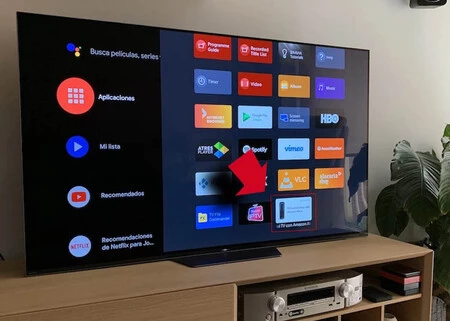
Utilizzo di Alexa per controllare la TV pic.twitter.com/d4WggRATSb
— jð†åå¢êµvê (@josetxu_granada) 24 novembre 2022
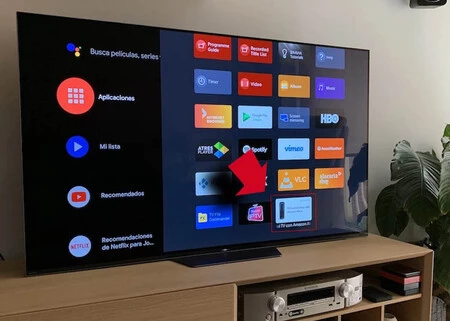
Una volta scaricato installato, ho fatto Fai clic sull’icona in cui appare un altoparlante Amazon Echo al suo interno e ho seguito passo dopo passo il processo di configurazione dopo aver accettato i termini di utilizzo.
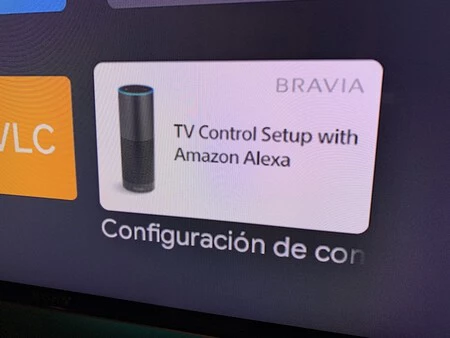
È necessario, prima di tutto, che lo siamo registrato sulla nostra TV con un account Googlequalcosa che nel caso di Android TV è necessario poiché abbiamo configurato la TV per la prima volta.
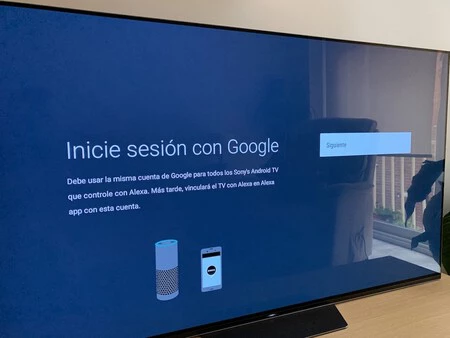
Durante il processo di configurazione dell’app Alexa sulla TV, devi dare un nome facile da ricordare al dispositivo. In questo caso ho optato per “Tele” per asciugare. È il nome che daremo ad Alexa per poter interagire con se stessa.
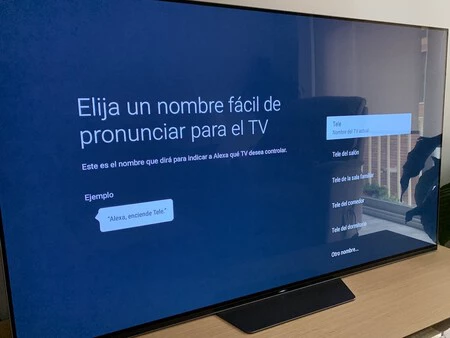
Con la Smart TV, già configurata, i prossimi passi che dovremo intraprendere sul cellulare e il primo è installare, se non ce l’abbiamo, l’app Alexa. Serve sia un cellulare con iOS che anche con Android.
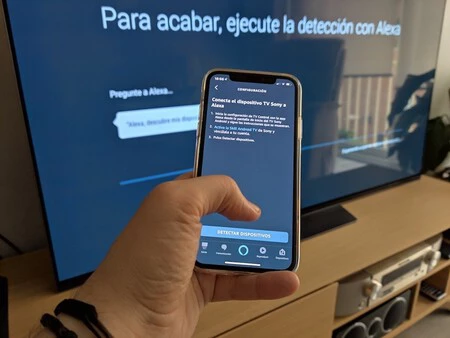
Stai attento, per seguire il processo dobbiamo essere connessi alla stessa rete Wi-Fi con entrambi i dispositivinella banda 2,4 o 5 Ghz.
Dopo averlo installato, mi sono registrato con l’account Amazon che utilizzo normalmente e quello che ho fatto dopo è scarica Sony Bravia Skill. Per facilitare il processo, puoi utilizzare il motore di ricerca delle competenze sul pannello di sinistra e procedere con l’installazione.
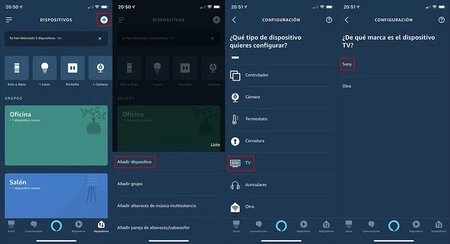
Nell’area in alto a destra dello schermo appare il Simbolo “+” per aggiungere nuovi dispositivi. Basta fare clic su di esso e selezionare Aggiungi dispositivo. Dall’elenco che appare sullo schermo alla fine contrassegniamo “TV”.

Il marchio è “Sony”, quindi premiamo quell’opzione e l’App Alexa inizia a cercare la TV. L’app Alexa ci chiederà durante l’installazione in quale stanza sarà posizionato il televisore in modo da poter utilizzare le routine e avere più dispositivi collegati nella stessa stanza.


Con la TV già rilevata, Ora puoi utilizzare i comandi vocali per controllare la TV. In questo modo possiamo chiedere ad Alexa di accendere o spegnere la TV, di alzare o abbassare il volume, di cambiare canale o di aprire una determinata applicazione.

Quindi, ad esempio, puoi chiedere ad Alexa di mettere su TVE UHD o avviare World Goal, se lo hai installato, per guardare la Coppa del Mondo in Qatar.